很多用户都喜欢在自己的电脑当中安装双系统进行使用,一个用于办公,一个用于生活,安装双系统后,我们的启动引导设置会跟其他电脑有所不同,很多用户都不知道该如何设置,下面,小编就把win11双系统启动引导设置的方法分享给大家。
win11双系统启动引导设置
1、打开【开始菜单】, 我们找到【文件资源管理器】。
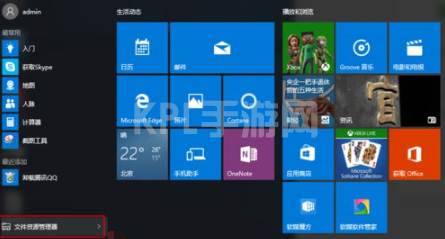
2、在进入的页面中找到左侧【此电脑】,使用鼠标右键选择【属性】。
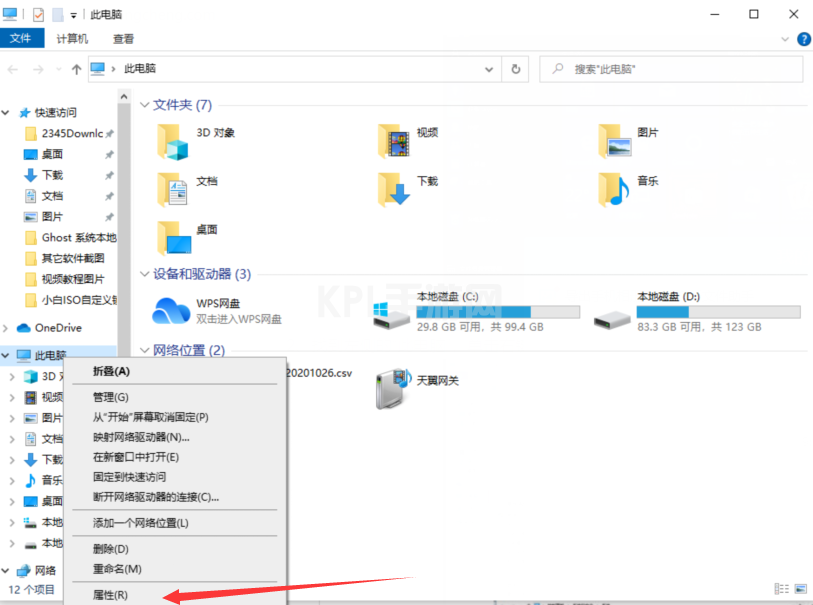
3、进入到系统版面当中,点击我们点击【高级系统设置】。
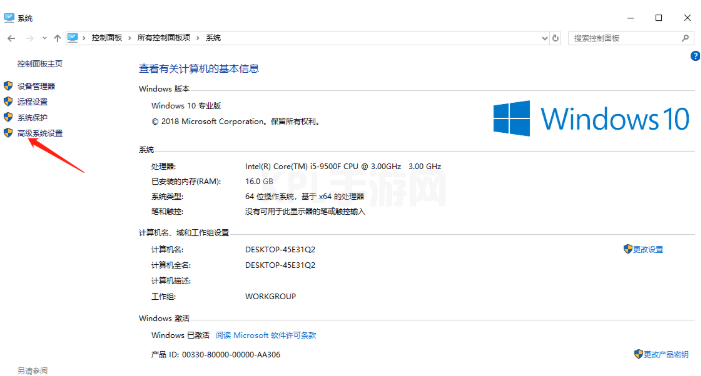
4、在弹出系统属性窗口当中,切换到【高级】页面点击启动和故障恢复的【设置】选项,对开机进行设置。
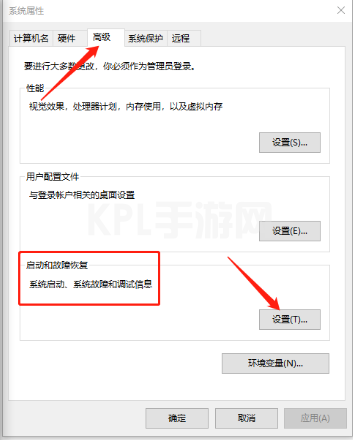
5、我们在打开的窗口当中,找到系统启动一栏选中【默认操作系统】的下拉项,此时我们选择想要设置的系统。
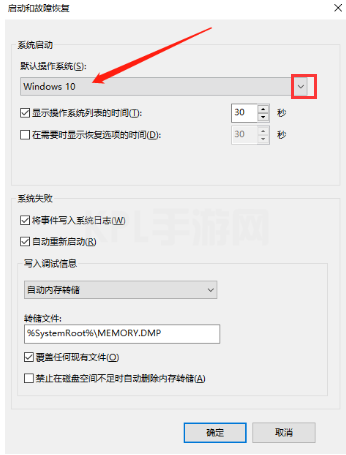
6、完成后在下方【显示操作系统列表的时间】设置当中,设置为10秒,最后点击【确定】就修改完成啦。
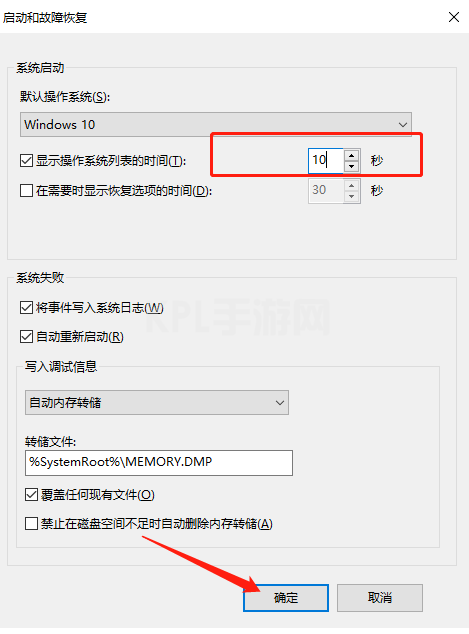
以上就是双系统启动引导设置教程所在,通过该方法我们可以完成双系统的启动引导操作,希望可以帮助到大家。





























